İle Asha Nayak
Microsoft Word, dünyadaki en popüler kelime düzenleme uygulamaları arasındadır. Günümüzde bir MS Word dosyası olmadan hiçbir belge tamamlanmamıştır ve bu uygulamayı günlük hayatımız için süper kullanışlı hale getirebilecek özellikleri bilmek önemlidir. MS Word'ün özelliklerinden biri, belirli bir konuda daha fazla okumak için web sitelerine köprüler ekleme ve açma yeteneğidir. Şimdi MS Word için varsayılan ayarlar, bir belgede bulunan köprüleri açmak için klavye Kontrol düğmesi + fare tıklamasını kullanmaktır. Ancak, herhangi bir belgede açılacak birden çok bağlantı olduğunda bu bir sorun haline gelir. Bu sıkıcı bir görev haline gelebilir ve kullanıcı belgede bulunan içeriğe olan ilgisini hızla kaybedebilir. Bunu basitleştirmek için, farenin tek bir tıklamasıyla bir bağlantının mevcut olması için belirli değişikliklerin yapılması gerekir.
Köprüleri takip etmek için Ctrl + MS kelimesine tıklayın
Adım 1: Mevcut köprü ile MS Word'ü açın.
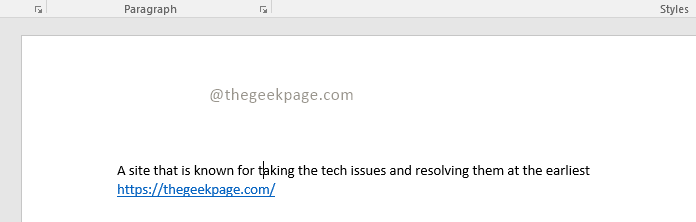
REKLAMCILIK
Adım 2: Fareyi, açmak istediğiniz köprünün üzerine getirin.
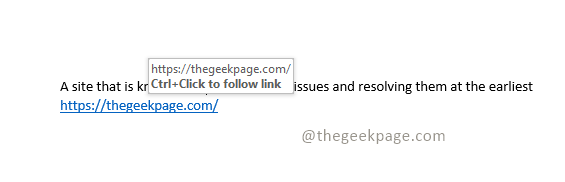
Not: Bağlantıyı açmak için Ctrl+Tıklama tuşlarına basmanızı isteyen bir mesaj göreceksiniz.
Adım 3: Şimdi açın Dosya MS Word'ünüzde ve gidin Seçenekler menünün alt kısmında.
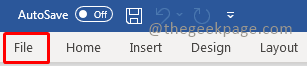
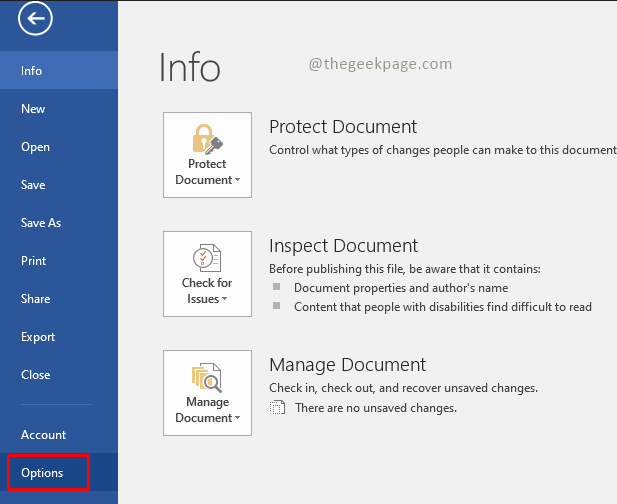
Not: Alternatif olarak, Dosya'yı açmak için kısayol olarak Alt+F tuşlarına basabilirsiniz.
Adım 4: Seçin Gelişmiş Kelime Seçenekleri altındaki sekme.
Not: Onay kutusunun işaretli olduğunu göreceksiniz. Köprüyü takip etmek için Ctrl+Tıkla tuşlarını kullanın.
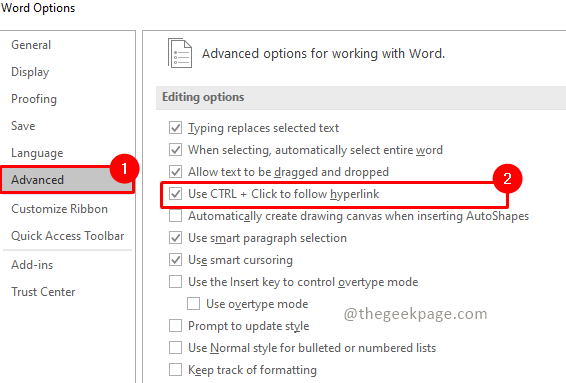
Adım 5: Seçimi kaldırmak için onay kutusuna tıklayın. Köprüyü takip etmek için Ctrl+Tıkla kullanın.
Adım 6: üzerine tıklayın Tamam ayarlardaki değişikliği kaydetmek için altta.
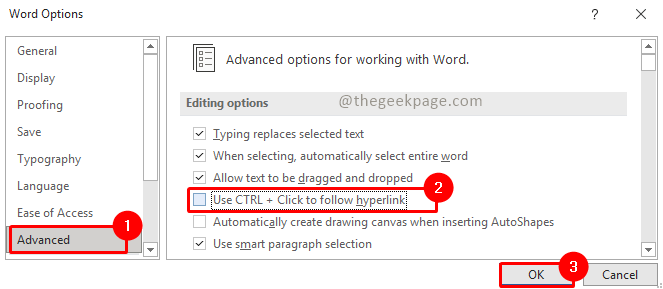
Adım 7: Artık fareyi köprünün üzerine getirebilir ve bu özelliğin devre dışı bırakılıp bırakılmadığını kontrol edebilirsiniz.
Not: Sadece soran bir mesaj gösterecektir. bağlantıyı takip etmek için tıklayın veya dokunun.

Bu kadar!! Bağlantınız artık basitleştirilmiş bir şekilde açmak için ücretsizdir. Ayrıca farenin şeklinin artık köprünün farenin tek bir tıklamasıyla açılabileceğini gösteren bir el sembolüne dönüştüğünü fark edeceksiniz. Word belgesinde birden fazla bağlantı olması durumunda artık bu özelliği kullanabilirsiniz. MS Word'de bu özelliği yararlı bulup bulmadığınızı yorumlar bölümlerinde bize bildirin. Orijinal Ctrl+Click'i tercih etmeniz durumunda, bunu da bize bildirebilirsiniz.
Aşama 1 - Restoro PC Onarım Aracını buradan indirin
Adım 2 - Herhangi bir PC sorununu otomatik olarak bulmak ve düzeltmek için Taramayı Başlat'a tıklayın.


